
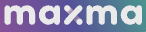
Вконтакте. Лид-формы → Создание клиента в maxma.com
Получайте заявки из лид-форм ВКонтакте (Приложение "Форма сбора заявок")
и пробрасывайте заявки в maxma.com
Выберите Источник "VK. Лид-формы"

Выберите пользователя Вконтакте
Нажмите на кнопку выбора для поля "Пользователь VK"

Нажмите на кнопку “Подключить”

Авторизуйтесь в ВКонтакте (пользователь должен имеет доступ к лид-формам страницы и к рекламной кампании)

Укажите название для подключения к ВКонтакте

Нажмите кнопку “Выбрать”

Выберите группу ВКонтакте
Нажмите на кнопку выбора поля "Группа VK".
 Выберите группу ВКонтакте и нажмите кнопку "Получить токен"
Выберите группу ВКонтакте и нажмите кнопку "Получить токен"
 Нажмите "Разрешить"
Нажмите "Разрешить"
 После этого выберите вашу группу и нажмите кнопку "Выбрать"
После этого выберите вашу группу и нажмите кнопку "Выбрать"

Выберите лид-формы
После выбора группы будут отображены все ее лид-формы.

Если необходимо получать заявки только с некоторых форм, то надо отметить нужные.
Если требуется получать заявки со всех форм, то ничего не отмечайте.
После того как пользователь заполнит лид-форму, данные будут автоматически поступать в Webjack.
Нажмите кнопку "Сохранить". Интеграция завершена.
Если данные не поступают в обработку Webjack, то тогда необходимо проверить подключение по инструкции ниже
Проверка подключения
Необходимо проверить действительно ли ВКонтакт подключил форму (в некоторых случаях ВКонтакте не делает этого)
Для этого необходимо зайти в настройки группы ВКонтакте и убедится, что напротив сервера WebJack горит зеленая галочка

Если напротив сервера WebJack стоит красная галочка, то значит подключение НЕ установлено.
Какие права в группе надо иметь?
Чтобы подключить группу и получить данные из лид-форм необходимо иметь в группе права "Администратор".

Альтернативные способы подключения
Если автоматически подключение не установлено, то есть 2 способа:
Вариант 1. Можно удалить созданный сервер WebJack и попробовать провести подключение описанным выше способом заново.

Вариант 2. Скопировать код подтверждения из настроек ВКонтакте и установить его в настройках WebJack
Адрес, который должен быть в настройках ВКонтакте: https://webjack.ru/webhooks/vk/group/

Выберите нужную группу из списка и нажмите на кнопку "Установить код подтверждения"

Вставьте код подтверждения, скопированный из ВКонтакте и нажмите на кнопку "Сохранить"

После этого нажмите на кнопку "Подтвердить" в настройках группы ВКонтакте

Если все сделано верно, то должна появится зеленая галочка.
После этого зайдите во вкладку "Типы событий"

И отметьте галочкой пункт "Lead forms: Новая заявка"

После этого ВКонтакте будет отправлять лиды в обработку WebJack.
Отправка заявки в maxma.com
Шаг 1. Добавьте действие "HTTP-запрос"
Выберите действие "HTTP-запрос"

Заполните параметры формы. Пример на изображении ниже.
Адрес: https://api.maxma.com/new-client
Тело:
{
"client":{
"phoneNumber":"номер телефона",
"email":"почта",
"fullName":"ФИО",
"gender":1,
"card":"2222000257862"
}
}
Список основных полей, которые можно передать в сервис Maxma:
phoneNumber - номер телефона
fullName - Фамилия, имя и отчество одной строкой
card - Штрих-код карты
gender - Пол Значения
- 0 — пол неизвестен,
- 1 — мужской,
- 2 — женский
Полный список полей можно найти в документации maxma по ссылке: https://docs.maxma.com/api/#tag/Rabota-s-klientskoj-bazoj/paths/~1new-client/post
Заголовки:
X-Processing-Key: секретный ключ для подключения к API (выдается менеджером MAXMA)
Content-Type: application/json
Accept: application/json
Нажмите на кнопку "Сохранить".
На этом настройка действия закончена.
После выполнения действия отправки данных, сервис Maxma присылает ответы.
При успешном создании клиента:
{
"client":{
"phoneNumber":"+779******",
"card":222********891,
"cardString":"222********891",
"name":"Max",
"fullName":"Max",
"gender":1,
"email":"ds*********.ru",
"level":1,
"isEmailSubscribed":true,
"isPhoneSubscribed":true,
"bonuses":0,
"pendingBonuses":0
},
"bonuses":[
]
}
Также может сообщать об ошибках:
{"errorCode":25,"description":"Карта уже привязана к другому клиенту"}
В интерфейсе Maxma в разделе maxma.com/#/app/clients отобразится новый клиент, созданный после запроса. Пример на скрине ниже:

Запустите обработку
Нажмите на кнопку "Запустить"

С этого момента данные будут обрабатываться.
Как все будет работать?
- В обработку будут поступать данные из настроенного вами "Источника данных"
- Поочередно будут выполняться все действия, которые вы настроили
- Все поступающие в обработку данные, а также статус и история их обработки будут отражаться в "Истории операций"

В случае возникновения каких-либо ошибок в процессе обработки, вы получите письмо-уведомление на email.
Если вы обнаружили ошибку или неточность в описании, либо что-то не понятно, напишите нам в чат на сайте. Мы внесем правки.





